NỘI DUNG
- Đặt vấn đề nhu cầu sử dụng & ngân sách
- Lựa chọn cấu hình
- Chốt cấu hình
- CPU Intel Pentium G4560
- Mainboard MSI H110M PRO-VD PLUS:
- RAM Gskill DDR4 8GB:
- SSD Plextor PX128GB S1C:
- Ổ cứng:
- VGA – card đồ họa:
- PSU – nguồn máy tính FSP AX Series AX350ATX(12CM) – Active PFC:
- Case – vỏ máy tính:
- Màn hình Dell P2317H
- Cài Win & phần mềm
- Kết
Đặt vấn đề nhu cầu sử dụng & ngân sách
- Nhu cầu sử dụng khá đơn giản nên lần này mình không quá so đo chi tiết các thông số, chỉ coi lướt sơ qua ổn ổn thì chọn thôi!
- Bố mẹ mình dùng công việc văn phòng, lướt web là chính.
- Lúc về quê chơi thì mình cũng xài máy này nữa. Nên cần tối thiểu chạy được Photoshop, AutoCAD, 3Ds Max, các phần mềm thiết kế khác. Tất nhiên là không mang nặng hiệu năng, chỉ cần mở lên xem hoặc xài rất ít.
- Chi phí dự tính khoảng 10 triệu.
Lựa chọn cấu hình
Với nhu cầu như đã trình bày ở trên, MinUp sẽ không cần 1 PC quá mạnh! Điều mà mình quan tâm nhất là RAM & SSD. À còn một thứ quan trọng nữa là màn hình! Do là cá nhân mình đang sử dụng màn hình 24in nên điều mình cũng sẽ chọn 1 màn hình trong khoảng kích thước đó, mình nhắm khoảng 23in là vừa. Mình đặt ngay tiêu chí từ đầu:
- RAM 8GB
- SSD 128GB để có tốc độ khởi động Win nhanh, chạy chương trình nhanh
- Có thể lắp thêm ổ cứng HDD hoặc không tùy túi tiền còn hay hết!
- Màn hình tối thiểu 23in.
Xem thêm: Tại sao bạn nên lắp SSD cho máy tính? (chưa viết)
Về CPU & Mainboard thì mình không đặt nặng lắm! Do nhu cầu sử dụng cơ bản nên mình sẽ chọn 1 CPU tầm thấp thôi! Mainboard cũng vậy. Tuy nhiên vẫn cố gắng chọn đời mới nhất! Bạn lưu ý là đời mới nhất nhưng ở phân khúc thấp nha. Tại nhiều bạn sẽ bị nhầm là đời mới nhất đồng nghĩa với việc cấu hình mạnh nhất!
Khi bạn chọn CPU ở đời mới thì kéo theo Mainboard cũng đời mới, và bạn có thể tận hưởng được những thứ mới nhất của công nghệ. Chẳng hạn như USB 3.1 & DDRAM 4!
Chốt cấu hình
Phần hình ảnh mình sẽ cập nhật tiếp sau.
CPU Intel Pentium G4560
 Ráp máy văn phòng với CPU Intel G4560
Ráp máy văn phòng với CPU Intel G4560
Đây là CPU Kaby Lake mới nhất của Intel, có lẽ là dòng thấp nhất luôn. Mình lựa chọn nó thứ nhất là vì giá rẻ, và thứ 2 là hiệu năng cũng khá tốt với mức giá.
Thông số: 3M Cache, 3.50 GHz – 2 nhân & 4 luồng xử lý.
Tham khảo đánh giá chi tiết tại bài viết này Intel’s Pentium G4560 Kaby Lake Reviewed – Faster Than FX-6300 For Just $65 US, On Par With i5-2500K and i3-6100
Mainboard MSI H110M PRO-VD PLUS:
 MSI H110M PRO-VD Plus
MSI H110M PRO-VD Plus
Mình sẽ không quá đầu tư vào mainboard. Do nhu cầu chỉ cơ bản thôi nên mình chọn 1 MB tầm thấp, đủ đáp ứng nhu cầu. MB này có 2 khe cắm RAM, có cổng USB 3.1 thời thượng & cũng thừa hưởng nhiều công nghệ mới! Về thương hiệu thì máy tính trước của mình dùng MSI và mình thấy OK nên lần này mình tiếp tục chọn MSI.
Bạn vào link để xem thông số chỉ tiết mà chọn RAM & các linh kiện khác cho phù hợp với mainboard. Chẳng hạn như MB của mình hỗ trợ tối đa 32GB RAM, mình ráp trước 1 thanh 8GB để sau này thiếu thì thêm 1 thanh nữa sẽ tiện hơn.
RAM Gskill DDR4 8GB:
 Ram GSkill Ripjaws V
Ram GSkill Ripjaws V
Tối thiểu bạn nên lắp 8GB RAM. Nếu thấp hơn thì vẫn dùng ổn nhưng mà hơi bị tù túng. Thiếu RAM thì bạn khó mà mở nhiều tab trình duyệt, mở nhiều chương trình 1 lúc gây ra giật, lag,… Mình chọn 1 thanh 8GB Gskill. Thương hiệu cao cấp mình thích là Corsair, với mức giá rẻ hơn thì có Gskill, Kingston, Kingmax,… Sau khi tham khảo nhiều trang web về phần cứng ở nước ngoài thì mình quyết định chọn Gskill, mình cũng mua nhiều máy tính cho bạn bè dùng RAM Gskill rất OK!
SSD Plextor PX128GB S1C:
 SSD Plextor PX128GB S1C
SSD Plextor PX128GB S1C
Thật sự thì mình không quá khó khăn trong việc chọn SSD. Mình không so sánh quá chi tiết về tốc độ. Chỉ đơn giản là chọn dung lượng, chọn thương hiệu, giá tiền, xong. Nếu dư giả thì bạn chọn Samsung sẽ tốt hơn, trường hợp này mình chọn Plextor cũng là 1 thương hiệu SSD khá nổi tiếng. 128GB là đủ cho 1 máy văn phòng. Khi mình cài xong Windows 10 & các ứng dụng cơ bản thì dung lượng còn trống vào khoảng 90GB. Khá đầy đủ cho nhu cầu Word, Excel của bố mẹ mình.
Ổ cứng:
MinUp không trang bị HDD cho PC này. Bây giờ thì nhu cầu lưu trữ không còn nhiều như xưa nữa. Nghe nhạc, xem phim đều có thể online được hết. Trừ khi bạn là tín đồ của phim HD & các bạn kiến trúc mới cần thêm ổ cứng dung lượng lớn. Với người dùng bình thường thì không cần thiết lắm!
VGA – card đồ họa:
Do là CPU G4560 này có trong bị card đồ họa tích hợp nên bạn có thể lựa chọn việc lắp thêm VGA rời hoặc không. Do chỉ dùng văn phòng nhẹ nhàng thôi nên mình không mua thêm VGA rời. Với những game cũ, game online thì iGPU ( card đồ họa tích hợp ) cũng đáp ứng đủ rồi.
PSU – nguồn máy tính FSP AX Series AX350ATX(12CM) – Active PFC:
 FSP AX Series AX350ATX
FSP AX Series AX350ATX
Mình chọn thương hiệu FSP. Tại sao? Vì đơn giản mình đã xài nó nhiều năm; render treo máy vài ngày cũng có, mình thấy tốt nên mình tiếp tục xài nữa. Lần này là máy văn phòng nên mình chỉ chọn dòng thấp với công suất 350W – công suất thực 270W là đủ cấp điện cho cả dàn. Bạn lưu ý là thông số công suất theo lý thuyết ghi trên bao bì chỉ là mức tối đa mà nguồn chịu được; công suất thực sự để máy chạy ổn định sẽ thấp hơn.
Case – vỏ máy tính:
Case thì thuộc về thẩm mỹ, không ảnh hưởng tới tốc độ của máy tính. Khi ráp các máy tầm giá 20 triệu thì mình sẽ hạn mức cho case ở khoảng 1 triệu. Trường hợp này của mình thì mình chọn case tầm giá 500k thôi, càng nhỏ gọn càng tốt. Cá nhân mình thì thích thiết kế vuông vức và tối giả. Tiếc là tại cửa hàng không có loại nào đáp ứng được nên mình lấy đại case Sama Javan 4.
Màn hình Dell P2317H
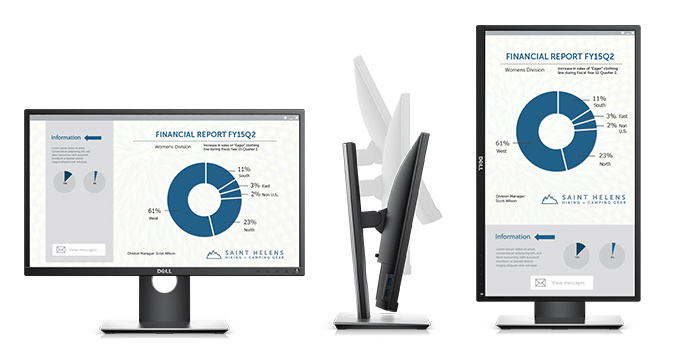 Dell P2317H
Dell P2317H
Như có viết ở phần trên thì mình xác định là sẽ mua 1 màn hình 23in trở lên. Sau khi cân nhắc túi tiền thì mình quyết định chọn P2317H. Màn hình này cho góc nhìn và màu sắc khá tốt, không quá xuất sắc nhưng đối với mình vậy là đủ. Mình thường xem đánh giá ở Amazon, xem thấy nhiều khách hàng review tốt thì mình chọn luôn.
Link P2317H tại Amazon.
Cài Win & phần mềm
Mình để cửa hàng ráp & cài Win. Sau khi kiểm tra đúng linh kiện thì để cửa hàng cài Win và chờ lấy máy. Tuy nhiên sau khi mang máy về thì mình tiến hành xóa tất cả và tự cài lại :D. Dưới đây là cấu hình máy của mình khi kiểm tra bằng phần mềm Speccy.
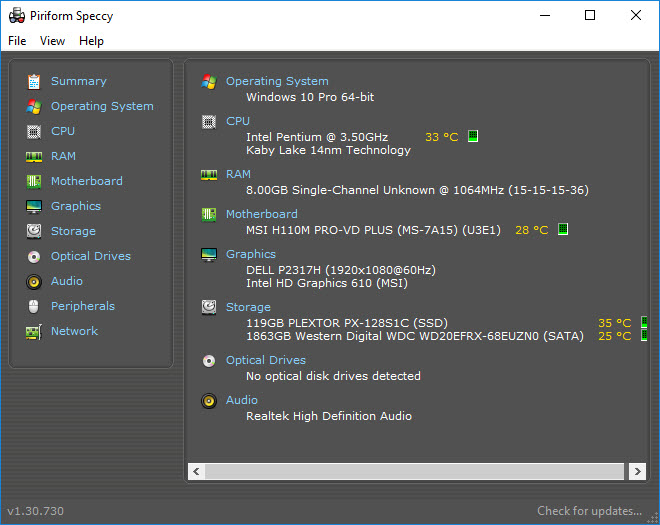
Sau khi dùng thử thì mình khá hài lòng với dàn máy này. Xử lý mượt mà tất cả các tác vụ như lướt web, xem phim nghe nhạc,.. Phần test hiệu năng chi tiết MinUp sẽ có bài viết chi tiết sau.
Kết
Trước nay MinUp chỉ quen với ráp máy tính tầm giá 20 triệu trở lên phục vụ các bạn học đồ họa – kiến trúc, nay ráp máy thấp tiền hơn có hơi bỡ ngỡ. Thật sự thì mình phải tìm đọc lại các dòng CPU & Mainboard thấp hơn mới chọn lựa được. Ở bài viết này mình chỉ muốn nhắn gửi 1 điều: hãy đầu tư cho SSD & màn hình! Hai thứ này sẽ tăng trải nghiệm của bạn lên rất nhiều lần!